APNG (Animated PNG) in CIN konvertieren
Konvertieren Sie APNG (Animated PNG) bilder in das CIN Format, bearbeiten und optimieren Sie bilder online und kostenlos.

Das Animated Portable Network Graphics (APNG) ist eine Erweiterung des Portable Network Graphics (PNG)-Formats, das animierte Bilder unterstützt. Eingeführt im Jahr 2004, ermöglicht APNG animierte Sequenzen, während die Rückwärtskompatibilität mit nicht animierten PNG-Dateien beibehalten wird. Dieses Format wird aufgrund seiner verlustfreien Komprimierung häufig für Webgrafiken verwendet, bei denen die Bildqualität entscheidend ist. APNG-Dateien werden weit verbreitet für animierte Symbole, Logos und andere Elemente genutzt, die von hochwertigen Animationen profitieren, ohne die bei GIF-Dateien häufig vorkommenden Artefakte. Seine kompakte, effiziente Struktur macht es zu einer bevorzugten Wahl für Entwickler und Designer, die sich auf die Optimierung der Webleistung konzentrieren.
Die CIN-Dateierweiterung steht für Kodak Cineon Bitmap Image, ein Format, das Kodak 1992 entwickelt hat, um Filmaufnahmen für elektronische Komposition, Manipulation und Verbesserung zu digitalisieren. Es speichert einen einzelnen Frame aus einem Film oder Videodatenstrom mit einer Farbtiefe von 10 Bit pro RGB-Kanal. Obwohl das Cineon-System mittlerweile eingestellt wurde, wird das Format weiterhin in visuellen Effekten und der Filmrestaurierung verwendet. CIN-Dateien können mit Anwendungen wie Adobe Photoshop und XnViewMP geöffnet und konvertiert werden.
Ziehen Sie eine beliebige APNG (Animated PNG)-Datei von Ihrem Gerät per Drag & Drop oder klicken Sie auf die Schaltfläche Datei auswählen, um fortzufahren.
Für eine erweiterte Konvertierung verwenden Sie die optionalen APNG (Animated PNG)-zu-CIN-Tools, die auf der Vorschauseite verfügbar sind, und klicken Sie auf die Schaltfläche Konvertieren.
Geben Sie ihm einen Moment Zeit, um die CIN-Konvertierung abzuschließen, dann laden Sie Ihre Datei danach herunter.
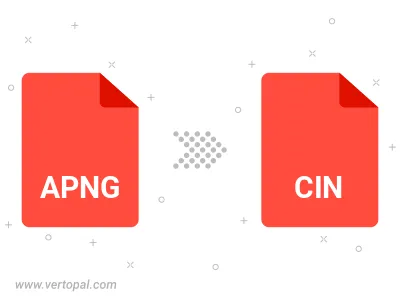
Befolgen Sie die unten stehenden Schritte, wenn Sie Vertopal CLI auf Ihrem macOS-System installiert haben.
cd zum APNG (Animated PNG)-Dateiort oder fügen Sie den Pfad zu Ihrer Eingabedatei hinzu.Befolgen Sie die unten stehenden Schritte, wenn Sie Vertopal CLI auf Ihrem Windows-System installiert haben.
cd zum APNG (Animated PNG)-Dateiort oder fügen Sie den Pfad zu Ihrer Eingabedatei hinzu.Befolgen Sie die unten stehenden Schritte, wenn Sie Vertopal CLI auf Ihrem Linux-System installiert haben.
cd zum APNG (Animated PNG)-Dateiort oder fügen Sie den Pfad zu Ihrer Eingabedatei hinzu.